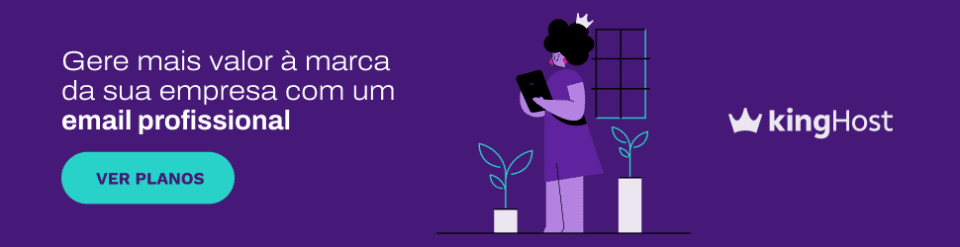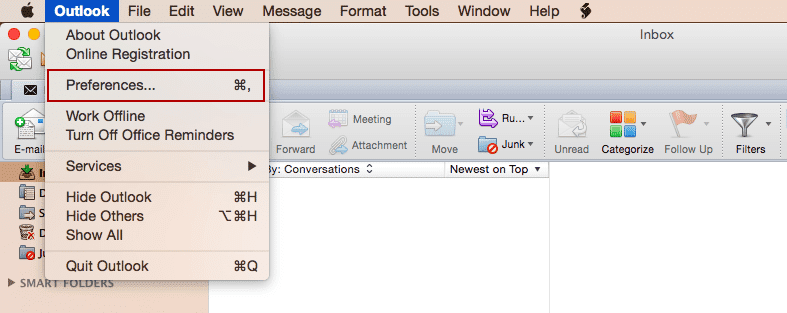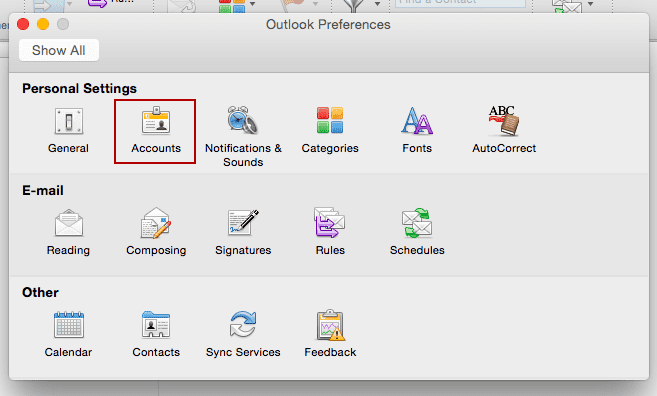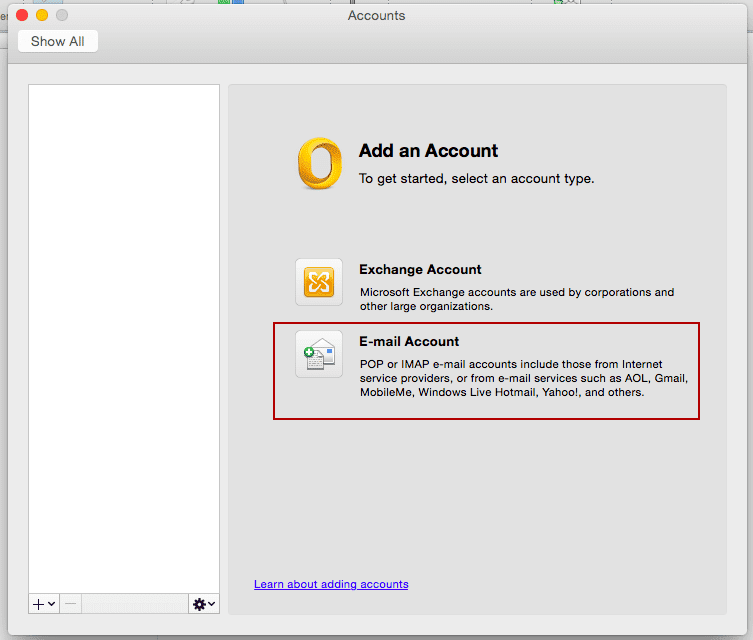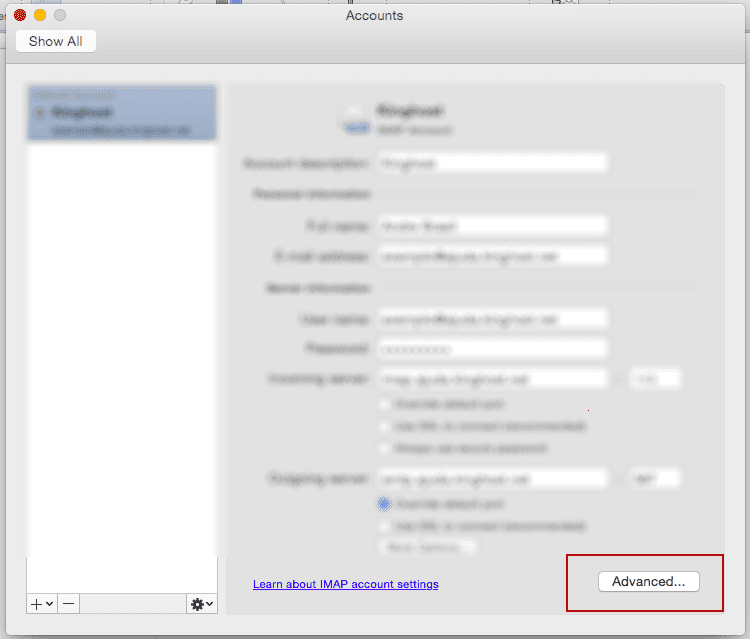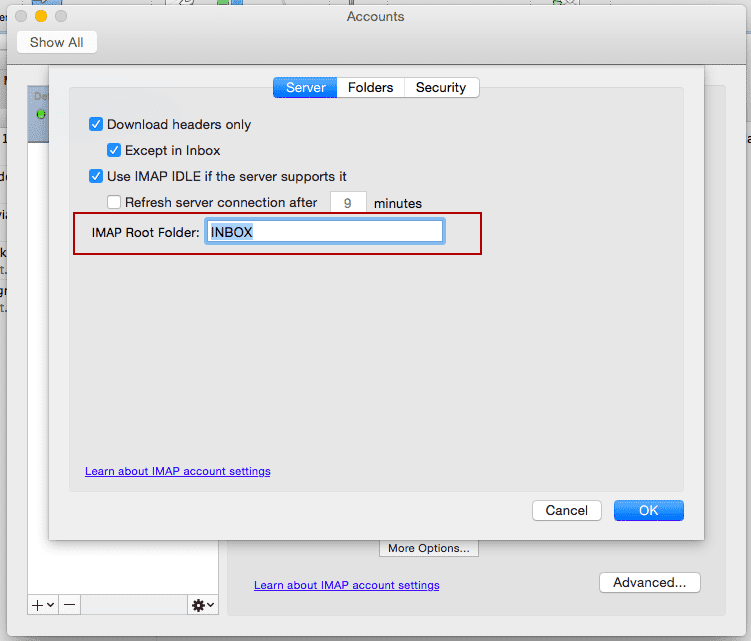Precisa configurar sua conta de email no Outlook 2011 disponível no Mac OSX da Apple? Confira esse tutorial 😉
Configurar conta de email no Outlook 2011 por IMAP
Abra o Outlook 2011 em seu Mac OS X.
No menu do topo, clique em Outlook e depois em Preferências.
Na janela que surgir, clique no segundo ícone: Contas.
Na próxima etapa clique em Conta de email.
No passo seguinte, insira as informações da sua conta de email conforme a imagem abaixo.
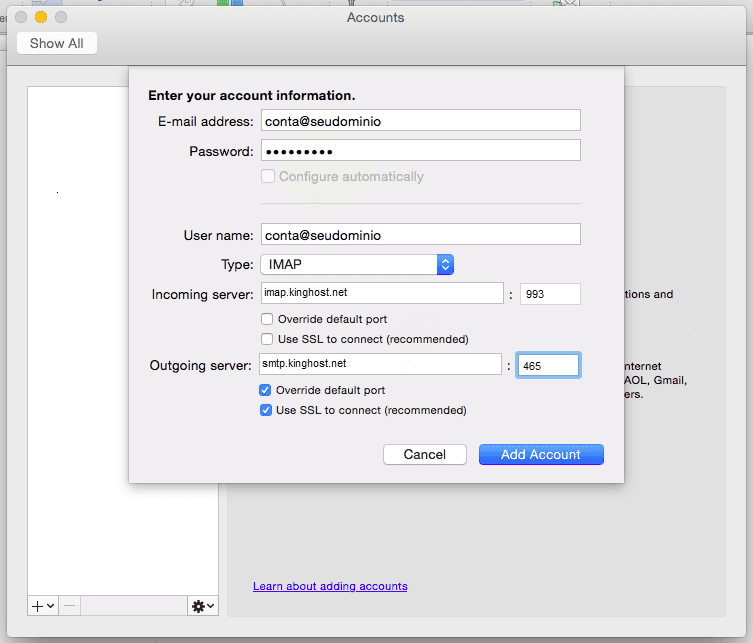
- Nome de usuário: Conta de e-mail configurada.
- Tipo: IMAP
- Servidor de entrada: imap.kinghost.net
- Porta: 993
- Servidor de saída: smtp.kinghost.net
- Usar SSL: Marcado
O Outlook irá apresentar um resumo das configurações.
Nessa tela, clique no botão Avançado.
Na janela que surgir, no campo caminho imap, coloque o termo INBOX.
Pronto! Sua conta foi corretamente configurada no Outlook 2011.
Configuração POP
A configuração para POP é praticamente a mesma. A diferença é que, além de escolher como protocolo de recebimento o POP, você deve configurar o servidor de entrada da seguinte forma:
- Servidor de entrada: pop.kinghost.net
- Porta de comunicação: 995
Configuração de Revenda
Para contas de revenda basta alterar onde está escrito “kinghost.net” por “uni5.net“, o resto permanecerá igual ao mencionado acima.
Configurar conta de email sem SSL/TLS
Faça as definições da conta seguindo o padrão abaixo:
- Uso de IMAP: imap.kinghost.net (Em domínio de revenda, utilize imap.uni5.net) | Porta: 143;
- Uso do POP: pop.kinghost.net (Em domínio de revenda, utilize pop.uni5.net) | Porta: 110;
- SMTP: smtp.kinghost.net (Em domínio de revenda, utilize smtp.uni5.net) | Porta: 587;